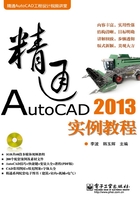
1.5 AutoCAD命令的基本输入
在AutoCAD 2013的操作中,有一些基本输入操作方法,将使AutoCAD 2013的应用变得更加简单,这些也是AutoCAD 2013学习必备的知识。
1.5.1 命令的输入方式
AutoCAD交互绘制图形时须输入必要的指令和参数。AutoCAD命令的执行有多种输入方式,下面来分别讲解命令的输入方式。
1.在命令窗口中输入命令名
输入命令名字符不分大小写。例如,在命令窗口中输入“直线”命令LINE,则命令行中将提示如下信息:
命令: LINE
指定第一点: (在屏幕上指一点或输入一点的坐标)
指定下一点或[放弃(U)]:
命令提示行中没有带括号的选项为默认选项,所以,可以直接输入直线段的起点坐标或在屏幕上指定一点,如果要选择其他选项,则应该首先直接输入其标识字符,如要选择“放弃”则应该输入其标识字符“U”,然后按系统提示的输入数据即可。有些命令行中,提示命令选项内容后面有时会带有尖括号,尖括号内的数值为默认数值。
2.在命令窗口中输入命令缩写
AutoCAD中的快捷键是一个熟练绘图人员必须要掌握的,基本上AutoCAD中的命令都有相应的快捷键,即命令缩写,如L(Line)、C(Circle)、A(Arc)、Z(Zoom)、R(Redraw)、M(Move)、CO(Copy)、PL(Pline)、E(Erase)等。
3.在面板中选择相应的命令
读者可以直接使用光标在相应标签下的面板中单击相应的按钮,同样会在命令窗口中给出相应的提示选项。
4.在命令行打开右键快捷菜单
要使用前面使用过的命令,可以在命令行单击鼠标右键,打开快捷菜单,在“最近使用的命令”子菜单中选择所需要的命令,如图1-38所示。

图1-38 在命令行中右击鼠标的菜单
5.在绘图区单击鼠标右键
读者要重复前面所使用过的命令,可以直接在绘图区单击鼠标右键,弹出快捷菜单,如图1-39所示,菜单第一项就是重复前一步所执行的命令,在菜单第二项“最近的输入”的子菜单内可选择最近使用过的多步命令。

图1-39 在绘图区中右击鼠标的菜单
1.5.2 命令的重复、撤销和重做
1.命令的重复
在命令窗口中按Enter键可重复调用上一步所使用的命令,不管该命令是被完成还是被取消。
2.命令的撤销
命令在执行的任何时候,都可以将该命令取消和终止命令的执行。撤销命令的方式有以下三种。
◆ 在快速访问工具栏中单击“放弃”按钮 。
。
◆ 按Esc键。
◆ 在命令行中输入“Undo”并按Enter键。
3.命令的重做
重做就是恢复最后撤销的命令,可以通过以下两种方式。
◆ 在快速访问工具栏中单击“重做”按钮 。
。
◆ 在命令行中输入“Redo”并按Enter键。
当读者执行撤销和重做命令后,在快速访问工具栏的 列表上单击,即可选择要重做或放弃的操作,如图1-40所示。
列表上单击,即可选择要重做或放弃的操作,如图1-40所示。

图1-40 放弃或重做
1.5.3 透明命令的使用方法
在AutoCAD 2013中,命令不仅能直接在命令行输入使用,有部分命令还可以穿插在其他命令执行过程中使用,该穿插命令结束后,系统则会继续执行原命令,这种可以穿插在其他命令执行过程中使用的命令称为透明命令。
常使用的透明命令多为修改图形设置的命令、绘图辅助工具命令,如SNAP、GRID、ZOOM等。要以透明方式使用命令,应在输入命令之前输入单引号(')。命令行中,透明命令的提示前有一个双折号(>>),当完成透明命令后,将继续执行原命令,如图1-41所示。

图1-41 使用透明命令
1.5.4 AutoCAD按键的意义
在AutoCAD 2013中,除了到现在为止所了解的可以通过在命令窗口输入命令和在面板中单击相应的工具按钮外,在键盘上还存在着其他功能键和快捷键,从而来快速实现指定功能。在如表1-1所示中,给出了AutoCAD环境中常用的Ctrl快捷键和功能键。
表1-1 AutoCAD中的Ctrl快捷键和功能键
